Top 10 tips om je Mac te optimaliseren
Niemand is blij met een trage, vastlopende Mac, maar met wat onderhoud kun je dit al snel voorkomen. Als je een paar minuten de tijd neemt om je Mac te optimaliseren, kun je niet alleen tijd besparen, maar ook dure reparaties voorkomen.Je kunt beginnen met het opruimen van apps die je niet gebruikt, je opslagruimte ordenen en je opstartonderdelen beheren. Lees verder om te ontdekken hoe je je Mac-prestaties kunt optimaliseren door dit alles en meer te doen.
Je Mac optimaliseren
Om je Mac weer beter en sneller te laten presteren, moet je eerst de zwakke punten identificeren. Vaak gaat het om opslagproblemen en een overvloed aan zelden gebruikte en problematische apps. Laten we dus beginnen met het softwaregedeelte om je Mac een boost te geven.
1. Houd je software bijgewerkt
Dit klinkt misschien vanzelfsprekend, maar toch zetten we het nog even als eerste op de lijst. Als je je Mac-software up-to-date houdt, profiteer je van opgeloste bugs, prestatieverbeteringen, nieuwe functies en verbeterde beveiliging.
Zo controleer je of er een software-update beschikbaar is:
-
Selecteer links bovenin het Apple-menu.
-
Open Systeeminstellingen > Algemeen > Software-update.
-
Volg de instructies om updates te installeren, als die er inderdaad zijn.

Kijk hier meteen ook even of 'Automatische updates' zijn ingeschakeld. Als er geen updates beschikbaar zijn om eventuele problemen te verhelpen, lees dan verder.
2. Ruim systeembestanden op
Je kunt uren of soms zelfs dagen, bezig zijn met het doorzoeken van je Mac naar oude, beschadigde en tijdelijke bestanden, oude apps, vergeten mappen, cache, systeemlogs en alle andere soorten bestanden die we verzamelen, of je kunt een gespecialiseerde tool zoals CleanMyMac gebruiken om het zware werk voor je te doen.
Ik stond er echt van te kijken hoeveel overbodige systeembestanden er werden gevonden toen ik het voor de eerste keer gebruikte. Ik had werkelijk geen idee hoeveel rommel ik op mijn Mac verzamelde.
Inmiddels gebruik ik de functie 'Opruiming' regelmatig om mijn Mac altijd soepel te laten draaien. Daar komt bij dat deze app door Apple is genotariseerd. systeembestanden opruimen met CleanMyMac:
- Start je gratis CleanMyMac-proefperiode.
- Ga links in de navigatiekolom naar 'Opruiming'.
- Klik op 'Scan' en als die scan voltooid is op 'Ruim op'.

Daarna is het een kwestie van rustig achterover leunen en wachten tot je Mac is geoptimaliseerd.
Tip: Als je de cache op je Mac handmatig wil opruimen, kun je de stappen in dit artikel volgen. Onthoud dan wel dat de cache maar één onderdeel van alle systeemrommel is.
3. Gebruik de ingebouwde optimalisatietool van Apple
Het ingebouwde optimalisatieprogramma van Apple geeft je een aantal basisaanbevelingen om je opslag te optimaliseren voor betere prestaties van je Mac.
Zo krijg je toegang tot de optimalisatiefunctie van Apple:
-
Ga naar het Apple-hoofdmenu en kies 'Over deze Mac'.
-
Klik op Meer info > Opslaginstellingen.
-
Controleer de aanbevelingen die onder de gekleurde balk staan.

In het gedeelte 'Aanbevelingen' zie je drie opties om je te helpen je schijfruimte te beheren. Dit zijn in principe vrij vanzelfsprekende en eenvoudige aanbevelingen. Ze zijn echter vaak niet voldoende voor een écht soepel draaiende Mac. Toch kan het nooit kwaad, want alle kleine beetjes helpen als het om optimalisatie gaat.
Controleer ook de categorieën met bestanden en gegevens die schijfruimte innemen om te zien wat er allemaal kan worden verwijderd. Die vind je onder 'Aanbevelingen'. Klik op de 'i' naast elke categorie, selecteer wat je wilt wissen en klik op 'Verwijder'. Bevestig je actie en klik op 'Gereed'.
Let goed op 'Sla op in iCloud', want dit is een effectieve manier om wat ruimte vrij te maken omdat alleen recente bestanden, foto's en berichten lokaal worden opgeslagen. Een andere tip voor het optimaliseren van je Mac-opslag met iCloud is om naar Systeeminstellingen > Apple Account > iCloud te gaan en daar 'Foto's' in te schakelen.
4. Controleer je map 'Downloads'
Als het op Mac-optimalisatie aankomt, is het opruimen van overbodige bestanden een must. Controleer daarom altijd je Downloads-map. Hier vind je vaak allerlei grote en vergeten bestanden die kostbare ruimte innemen.
De eerste keer dat ik mijn map met Downloads opschoonde, was ik echt verbaasd over alle rommelbestanden die ik in de loop der jaren had verzameld.
Zo controleer je je Downloads-map:
-
Open een nieuw Finder-venster en selecteer 'Downloads' in de navigatiekolom.
-
Scrol door de lijst en verwijder alles wat je niet meer nodig hebt.
.png)
Vergeet niet om daarna ook nog je Prullenmand te legen.
Tip: Het is ook een goed idee om andere overbodige bestanden op te ruimen. Om er zeker van te zijn dat je geen enkel bestand over het hoofd ziet, lees je over dit artikel over hoe je alle bestanden op de Mac kunt bekijken.
5. Sluit apps die veel bronnen gebruiken
Een andere manier om je MacBook Pro te optimaliseren is door de apps die veel bronnen gebruiken te sluiten. Sommige apps vergen behoorlijk wat van je processor, waardoor de prestaties van je Mac kunnen afnemen.
Wil je zien welke apps en processen je Mac trager maken? Dat doe je als volgt:
-
Open de Finder en ga naar Apps > Hulpprogramma's > Activiteitenweergave.
-
Open het tabblad 'CPU' en sorteer op %CPU.
-
Apps die veel bronnen gebruiken worden bovenaan de lijst weergegeven; selecteer een onderdeel en klik op de 'X' om het af te sluiten.
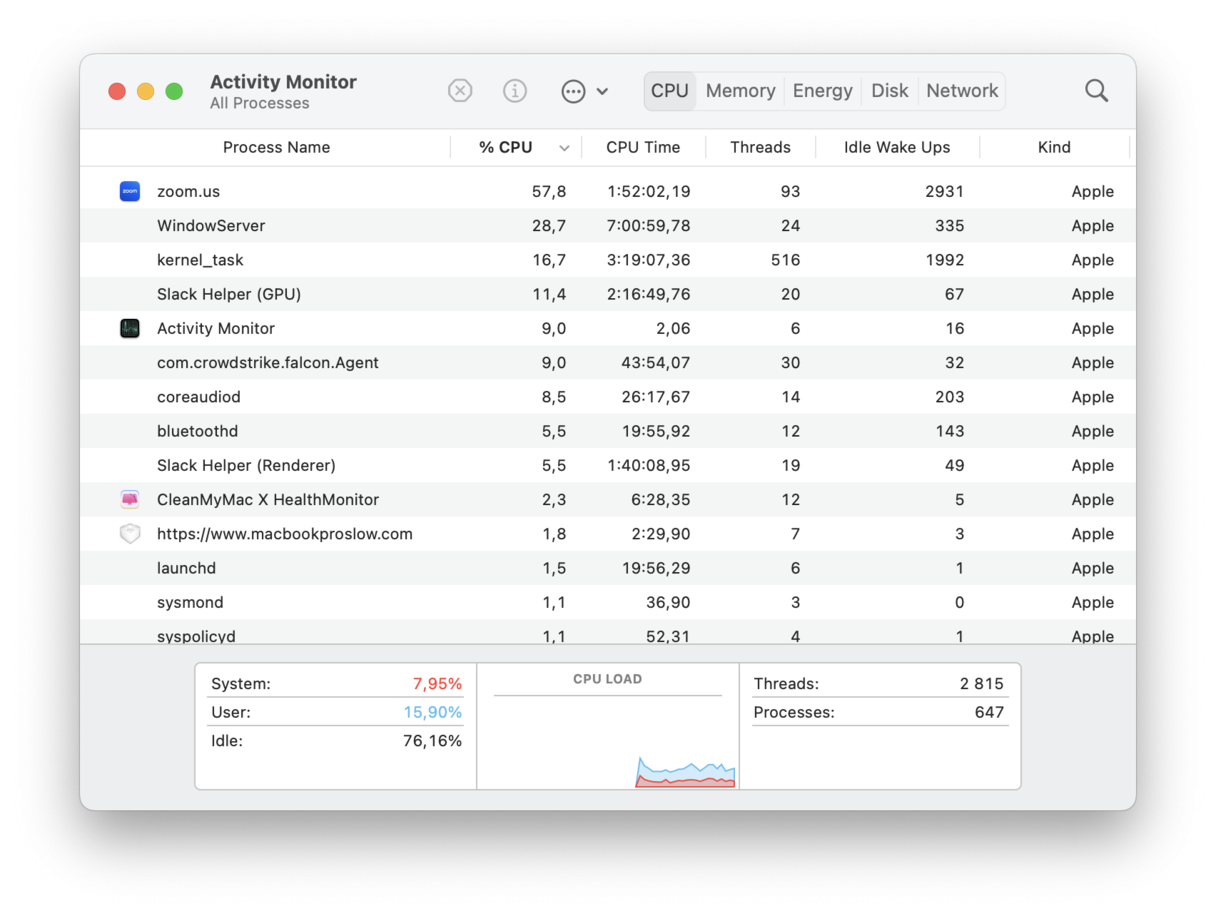
Het afsluiten van een app uit de lijst geeft je Mac meteen wat extra ademruimte, maar als je ontdekt dat een bepaalde apps die je niet meer nodig hebt kostbare CPU gebruikt, is het natuurlijk de moeite waard om die helemaal te verwijderen.
Een andere manier om zware geheugenverbruikers op te sporen
Een andere methode om apps die veel bronnen gebruiken te beheren is met de tool die ik eerder ook al noemde. In CleanMyMac vind je een handige tool in de menubalk om apps die je CPU overbelasten te zien. Zo gebruik je de tool 'Grote verbruikers':
- Start CleanMyMac en klik op het kleine iMac-symbool in de menubalk.
- Klik op het tabblad 'CPU' en controleer onderaan de 'Grootste verbruikers'.
- Selecteer 'Grote verbruikers' en klik op 'Sluit af'.
Als je apps hebt die je CPU zwaar belasten, dan kun je ze hier vinden. Je kunt besluiten om ze af te sluiten of om de capaciteiten van je Mac effectiever te verdelen.
Het verbaasde me dat in mijn geval de Zoom-app een van de apps was die veel bronnen gebruikten. Download je gratis proefversie hier.
6. Ruim je bureaublad op
Hoe ziet je bureaublad eruit? Dat van mij is erg netjes, maar dat komt omdat ik 'Stapels' gebruik. Deze functie verscheen voor het eerst in macOS Mojave (als je een oudere macOS gebruikt, zul je deze functie helaas niet vinden). Bestanden worden zo slim geordend in groepen, zodat je minder rommel hebt en je Mac in vorm blijft.
Eenmaal geactiveerd, zal telkens wanneer je een nieuw bestand opslaat op je bureaublad, het automatisch worden toegevoegd aan de juiste stapel. Om 'Stapels' te gebruiken, klik je met de rechtermuisknop ergens op je bureaublad en vervolgens op 'Gebruik stapels'. Zo simpel is het.
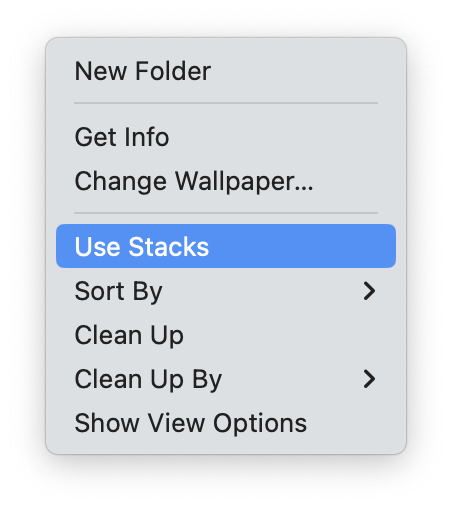
7. Verwijder apps die je niet gebruikt
Het is geen geheim dat apps veel ruimte innemen, en als je ze niet bijwerkt wanneer dat nodig is, neemt het risico op haperingen en softwareconflicten toe. Dit zit een soepel werkende Mac allemaal in de weg, dus het is altijd beter om overbodige apps helemaal te verwijderen.
Een goede vuistregel is om apps die je drie maanden niet hebt gebruikt weg te doen. Hoe groot is de kans dat je ze echt weer eens nodig hebt? En als dat wél zo is, kun je ze gewoon opnieuw downloaden en installeren. Vergeet niet om licenties en activeringsgegevens te noteren als je apps hebt die deze informatie in de toekomst nodig hebben.
Nu je de licentiegegevens hebt opgeslagen, ga je naar je map 'Apps' en stuur je alles wat je niet meer nodig hebt naar de Prullenmand. Houd er echter rekening mee dat een andere cruciale stap bij het verwijderen van apps het vinden en verwijderen van achtergebleven bestanden is. Bij het verplaatsen van apps naar de Prullenmand, verwijder je namelijk alleen de binaire gegevens en niet alle bestanden die aan de app gerelateerd zijn. In deze handleiding lees je hoe je dit doet.
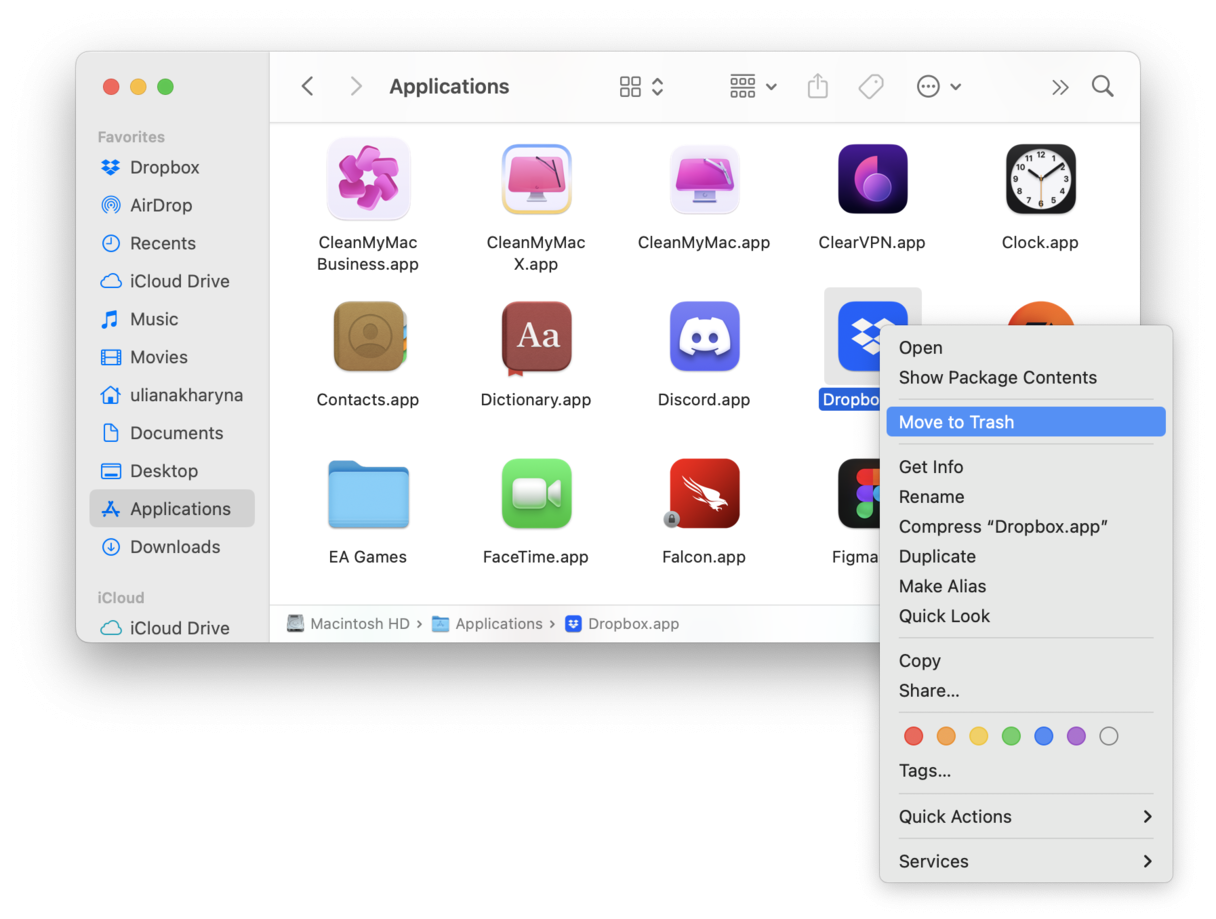
8. Beheer inlogonderdelen en startagenten
Een andere goede manier om je Mac te optimaliseren is om de belasting tijdens het opstarten te verminderen. Het is echt niet nodig om een eindeloos veel apps automatisch te laten starten wanneer je je Mac opstart. Dit zorgt er alleen maar voor dat je Mac langzamer wordt. Hier lees je hoe je je opstartonderdelen kunt beheren:
-
Ga naar het Apple Menu > Systeeminstellingen.
-
Ga vervolgens naar 'Algemeen' en selecteer daar 'Inlogonderdelen en extensies'.
-
Doorzoek de apps in de lijst en verwijder applicaties door op '-' onder de lijst te klikken.
-
Controleer ook meteen de apps onder 'Sta toe op de achtergrond' en schakel overbodige apps uit.

Je kunt ook de functie 'Prestaties' van CleanMyMac gebruiken om inlogonderdelen te beheren en achtergrondprocessen af te sluiten.
Je begint waarschijnlijk al te zien waarom dit mijn favoriete tool is, want je vindt hier alles wat je nodig hebt op één plek. Volg deze stappen om je inlogonderdelen te beheren:
-
Open de app en klik op 'Prestaties' in de navigatiekolom.
-
Klik op Scan > Bekijk alle taken.
-
Bekijk alle inlog- en achtergrondonderdelen.
-
Selecteer alles wat je wilt verwijderen en klik op 'Verwijder'.

9. Zet grote mediabestanden over op een externe schijf
Nu je ongebruikte apps en overbodige systeembestanden hebt verwijderd en je inlogonderdelen en zware verbruikers hebt beheerd, is het tijd om verder te gaan met een andere eenvoudige optimalisatietruc: het verplaatsen van grote mediabestanden naar een externe schijf.
We houden allemaal van onze foto's en video's omdat het onze dierbare herinneringen zijn, maar het zijn tegelijkertijd ook ruimtevreters. Wellicht is het dus beter om in een externe schijf te investeren en die bestanden daarnaartoe te verplaatsen.
Als je dat eenmaal hebt gedaan, kun je ze van je Mac verwijderen. Op deze manier zijn je mediabestanden altijd toegankelijk, maar slokken ze niet langer opslagruimte op je Mac op.
10. Schakel grafische versnelling uit in je Chrome-instellingen
De laatste tip is om een andere bronnenverbruiker een halt toe te roepen: Google Chrome. Deze tip geldt uiteraard alleen als je Chrome überhaupt op je Mac hebt staan.
Deze browser staat niet alleen bekend om zijn functionaliteit en gebruiksgemak, maar ook om de kans dat hij na verloop van tijd trager wordt én je Mac trager doet aanvoelen. Gelukkig kun je hier iets aan doen:
-
Open Chrome en klik rechtsboven op het symbool met de drie puntjes.
-
Ga naar Instellingen > Systeem.
-
Afhankelijk van de versie van Chrome die je gebruikt, schakel je 'Hardwareversnelling gebruiken indien beschikbaar' of 'Grafische versnelling gebruiken indien beschikbaar' uit.
-
Herstart Chrome.
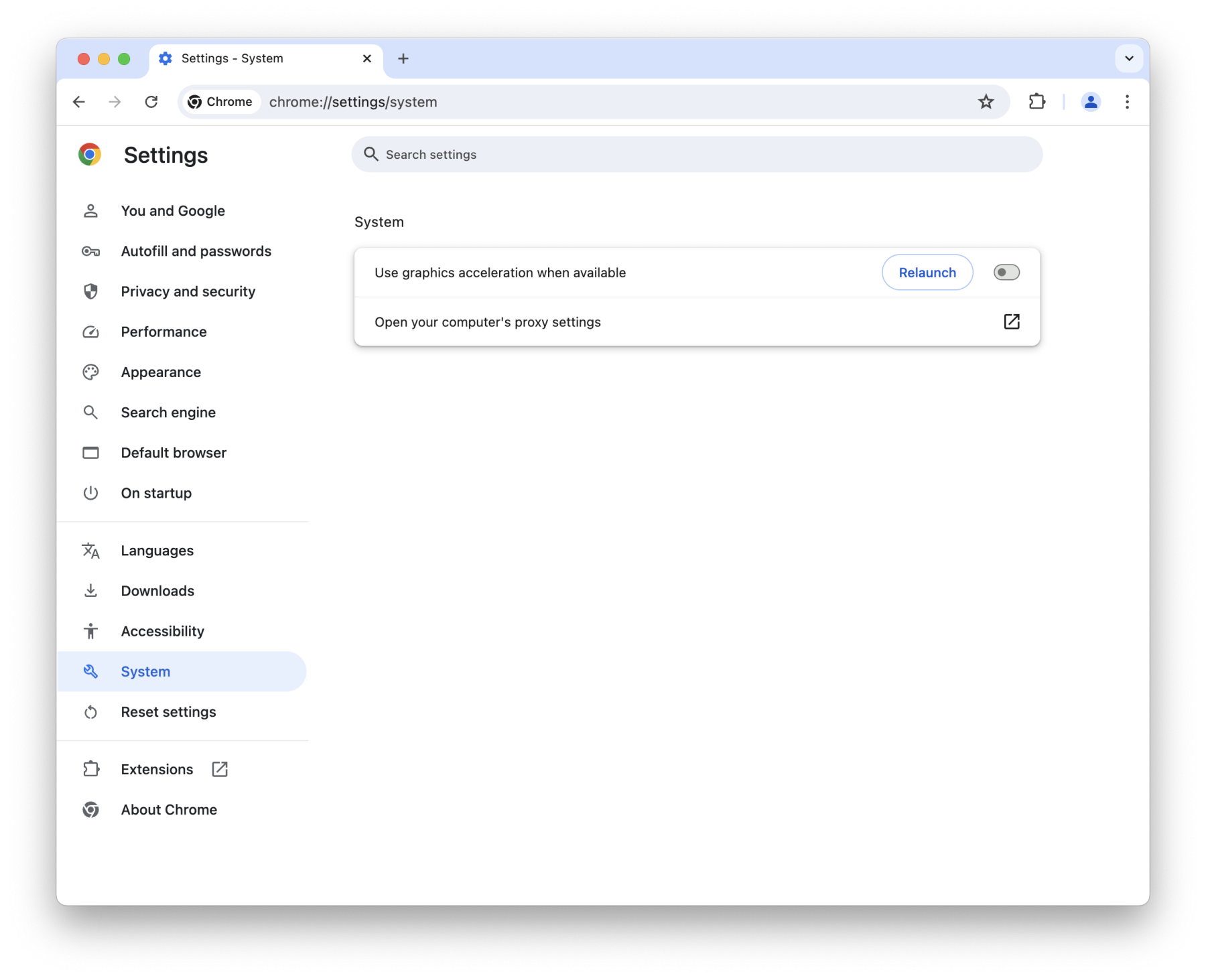
Bonustip: Als apps of zelf je hele systeem vastlopen, kan het zijn dat je schijf het begeeft. In dat geval is het tijd om EHBO te gebruiken en deze te repareren. Hier is een artikel over hoe je dat doet, samen met wat extra onderhoudstips om deze problemen te voorkomen.
Dat was het alweer, de beste tips en trucs om je Mac te optimaliseren. Volg deze aanbevelingen zo nu en dan op om je Mac in topvorm te houden. Bedankt voor het lezen en hopelijk tot snel voor meer Mac-tips.

